Ändra organisationsanslutningen till ett annat Microsoft Entra-ID
Azure DevOps Services
Den här artikeln beskriver hur du växlar organisationens anslutning från ett Microsoft Entra-ID till ett annat. När du ändrar kataloger påverkas inte projektresurserna.
Du kanske vill växla till en annan katalog för att anpassa till organisationsändringar, till exempel sammanslagningar eller förvärv, eller konsolidera flera kataloger för bättre hantering och säkerhet.
Mer information om hur du använder Microsoft Entra-ID med Azure DevOps finns i den konceptuella översikten.
Förutsättningar
-
Behörigheter: Medlem i gruppen Projektsamlingsadministratörer. Organisationsägare är automatiskt medlemmar i den här gruppen.
Åtkomstnivåer:
- Vara medlem i Microsoft Entra-mål-ID:t. Mer information finns i hur du konverterar en Microsoft Entra-gäst till en medlem.
- Vara medlem eller gäst i Microsoft Entra-käll-ID:t.
Användarhantering:
- Bekräfta att det finns 100 eller färre användare i din organisation. Om din organisation har fler än 100 användare kontaktar du supporten för att lösa eventuella frånkopplade användare. Du kan mappa dem till deras Microsoft Entra-identiteter i den nya klientorganisationen.
- Lägg inte till användarna från målets Microsoft Entra-ID i Azure DevOps-organisationen.
SSH-nycklar: Begär att SSH-nycklar rensas manuellt av supporten innan du byter katalog. Du hittar stegen för hur du återskapar SSH-nycklar ytterligare i den här artikeln. Mer information finns i vanliga frågor och svar.
Anpassade domäner
Om du lägger till nya anpassade domäner i din Microsoft Entra-katalog kontaktar du supporten innan du migrerar kunder till den nya anpassade domänen eftersom den här åtgärden bryter mappningen för befintliga identiteter.
Viktigt!
Efter överföringen ärver användare och grupper som ärver medlemskap och behörigheter från en Microsoft Entra-grupp inte längre dessa behörigheter. Microsoft Entra-grupper som läggs till i din Azure DevOps-organisation överförs inte och upphör att finnas i din organisation när Microsoft Entra-anslutningen ändras. Alla behörigheter och medlemskapsrelationer som är associerade med dessa Microsoft Entra-grupper upphör också att finnas efter överföringen.
Ändra Microsoft Entra-anslutningen
Logga in på din organisation (
https://dev.azure.com/{yourorganization}).Välj
 Organisationsinställningar.
Organisationsinställningar.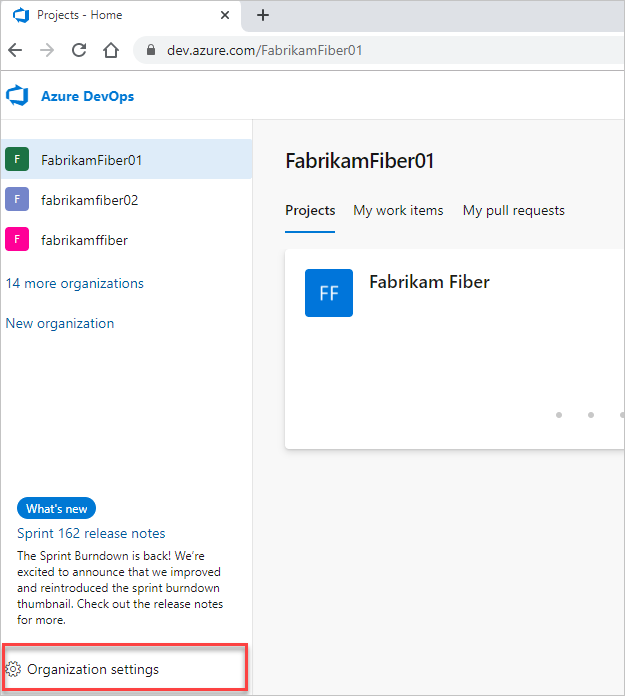
Välj Microsoft Entra-ID och sedan Växla katalog.

Välj en katalog på den nedrullningsbara menyn och välj sedan Anslut.

Om du inte hittar din katalog kontaktar du Microsoft Entra-administratören för att begära att få läggas till som medlem i Microsoft Entra-ID:t.
Välj Logga ut.

Din organisation ansluter till ditt Microsoft Entra-ID.
Bekräfta att processen är klar genom att logga ut. Öppna webbläsaren i en privat session och logga in på din organisation med ditt Microsoft Entra-ID eller dina autentiseringsuppgifter för arbetet.
Om några av dina medlemmar kopplas från under den här processen visas ett felmeddelande som i följande exempel på sidan Microsoft Entra. Välj Lös för att mappa de frånkopplade användarna. Mer information finns i Vanliga frågor och svar.


Informera användarna om den slutförda Microsoft Entra-ändringen
När du informerar användarna om den slutförda ändringen anger du följande uppgifter:
Logga ut från Azure DevOps.
Rensa webbläsarens cache. Om du också använder Visual Studio eller Git-kommandoraden rensar du cachen för Git Credential Manager. Ta bort filen %LocalAppData%\GitCredentialManager\tenant.cache på varje klientdator.
Logga in på Azure DevOps med Microsoft Entra-ID eller autentiseringsuppgifter för arbete.
Konfigurera om personliga åtkomsttoken (PAT) eller SSH-nycklar om det behövs.
- PAT: Slutför stegen i Använd personliga åtkomsttoken.
- SSH-nycklar:
- Öppna din profil i Azure DevOps och välj sedan Säkerhet i den resulterande listrutan.

- Välj offentliga SSH-nycklar och välj sedan Lägg till.

- Ange en beskrivning och nyckeldata och välj sedan Spara.

- Kopiera din nyckel och placera den på en säker plats, eftersom du inte kan visa den igen.
Byt namn på ditt Microsoft-konto (MSA). Byt namn på din MSA till ett annat e-postmeddelande som inte är i konflikt med din Microsoft Entra-identitet. Detta säkerställer att du inte uppmanas att välja mellan konton.
(Valfritt) Justera din visual Studio-prenumeration (VS). Om UPN:et som används i din organisation har ändrats justerar du din Visual Studio-prenumeration. Du kan omtilldela prenumerationen till ditt nya UPN eller ställa in upn som alternativt konto i prenumerationen. Mer information finns i hur du lägger till ett alternativt konto i din prenumeration.